Division de clips à la position du curseur – Grass Valley EDIUS Neo 3 Manuel d'utilisation
Page 383
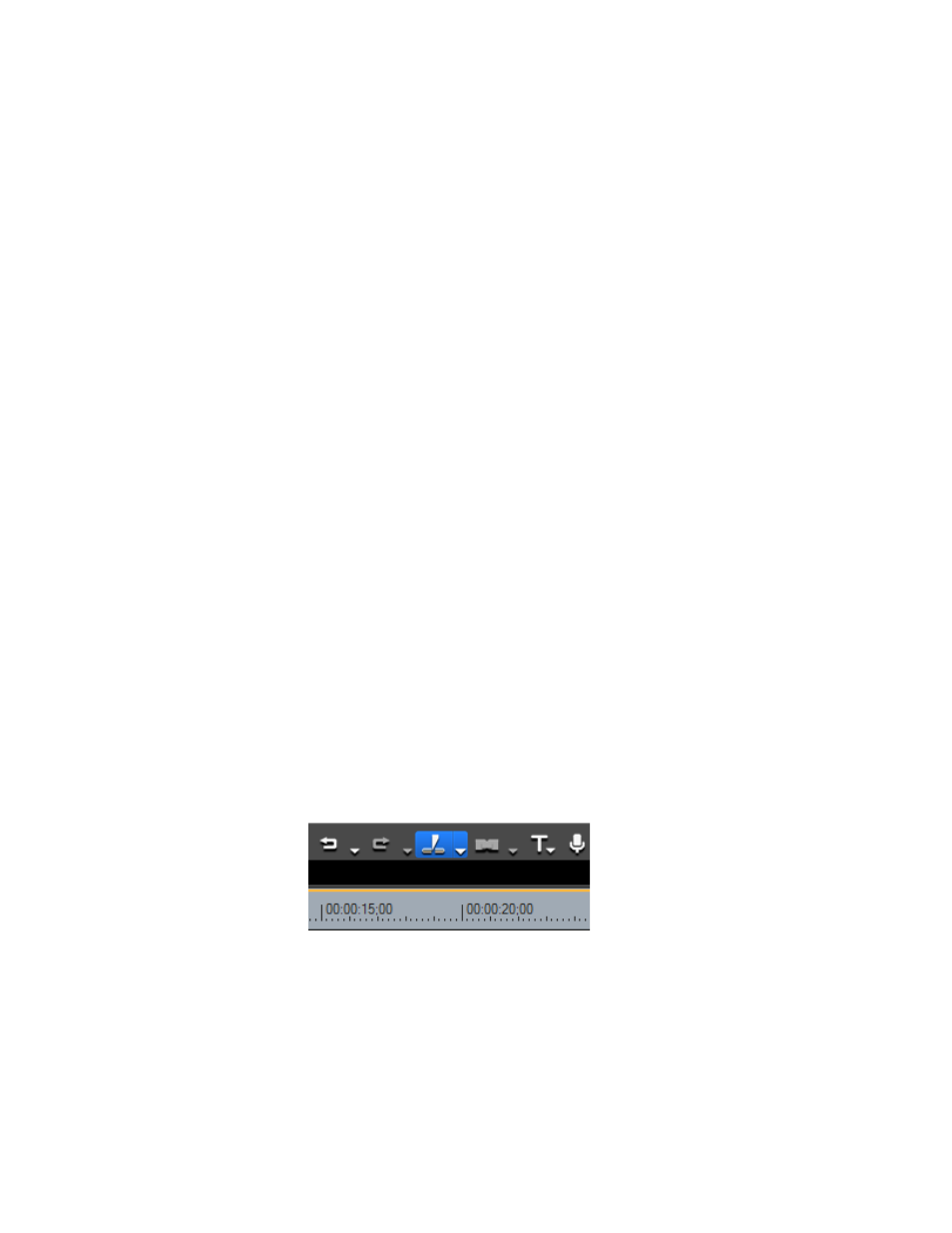
EDIUS NEO — Guide de référence de l’utilisateur
381
Fonctions disponibles pour les clips sur la timeline
Autres méthodes :
Ouvrez la boîte de dialogue Propriétés pour le clip sélectionné en
procédant de l'une des manières suivantes.
•
Sélectionnez Clip>Propriétés dans la barre de menu de la fenêtre de
prévisualisation.
•
Appuyez sur les touches [
ALT
]+[
Entrée
] du clavier.
Division de clips à la position du curseur
Il est possible de diviser des clips à la position du curseur de la timeline.
Cette division entraînera la création de clips distincts, qui pourront être
traités séparément sur la timeline.
Pour diviser des clips au niveau de la position du curseur de la timeline,
procédez comme décrit ci-dessous :
1.
Effectuez l'une des actions suivantes :
•
Sélectionnez toutes les pistes contenant les clips que vous voulez
couper à la position du curseur dans la timeline.
•
Sélectionnez les clips que vous voulez couper (que les pistes soient
sélectionnées ou non) à la position du curseur dans la timeline.
Remarque Si les pistes sont sélectionnées, il n'est pas nécessaire de sélectionner les
clips. Si les clips sont sélectionnés, il n'est pas nécessaire de sélectionner
les pistes.
2.
Placez le curseur de la timeline au point de division du clip.
3.
Cliquez sur le bouton
Ajouter un point de coupure (pistes sélectionnées)
(mis en surbrillance en bleu dans la
) sur la timeline.
Figure 395. Bouton d’ajout d’un point de coupure sur la timeline
Les clips situés à la position du curseur sur les pistes sélectionnées ou les
clips sélectionnés à la position du curseur sont divisés comme illustré dans
la
.